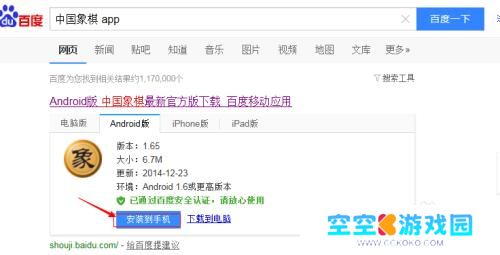当我们需要打印一份色彩鲜艳的演示文稿或一张珍贵的照片时,却发现打印机输出了黑白文档,这往往是因为打印设置没有正确启用彩色打印功能。不同系统和软件的设置路径略有差异,下面将从系统、驱动、软件三个层面详细介绍彩色打印的设置方法。

Windows系统自带的打印管理功能可以直接控制打印机的颜色输出。若发现打印结果为黑白或灰度,可在系统的“打印首选项”中检查并启用彩色打印选项,这是最基础也是最常用的设置方式。
1. 打开“控制面板”→“设备和打印机”;
2. 找到你的打印机,右键点击选择“打印首选项”;
3. 在弹出窗口中找到“颜色”或“Color”选项;

4. 勾选“彩色”或取消“灰度打印”选项;
5. 点击“确定”保存设置并退出。
二、在打印机驱动程序中设置彩色打印部分打印机驱动提供了更详细的打印控制选项,如色彩模式、纸张类型等。若在系统或软件中无法设置彩色打印,可直接进入打印机驱动程序界面,调整颜色输出选项,以确保打印机输出为彩色。
1. 打开“控制面板”→“设备和打印机”;
2. 右键打印机图标,选择“打印机属性”;

3. 点击“首选项”或“高级设置”;
4. 在“颜色”或“色彩管理”选项中启用“彩色”;
5. 确认后保存设置。
注意事项若已设置为彩色但仍无法输出彩色,可能是驱动或固件存在问题。建议检查驱动是否更新到最新版本,可通过“本站”快速检查并更新驱动,确保彩色打印功能恢复正常。